在Word 2010文档中设置文本框边距和垂直对齐方式
默认情况下,Word2010文档的文本框垂直对齐方式为顶端对齐,文本框内部左右边距为0.25厘米,上下边距为0.13厘米。这种设置符合大多数用户的需求,不过用户可以根据实际需要设置文本框的边距和垂直对齐方式,操作步骤如下所述:
第1步,打开Word2010文档窗口,右键单击文本框,在打开的快捷菜单中选择“设置形状格式”命令,如图2010101201所示。

图2010101201 选择“设置形状格式”命令
第2步,在打开的“设置形状格式”对话框中切换到“文本框”选项卡,在“内部边距”区域设置文本框边距,然后在“垂直对齐方式”区域选择顶端对齐、中部对齐或底端对齐方式。设置完毕单击“确定”按钮,如图2010101202所示。
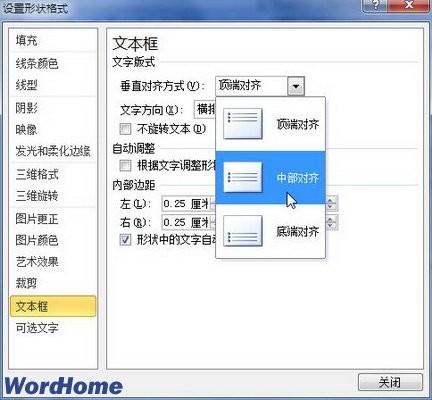
图2010101202 “文本框”选项卡
栏 目:office激活
本文标题:在Word 2010文档中设置文本框边距和垂直对齐方式
本文地址:https://www.fushidao.cc/wangzhanyunying/14227.html
您可能感兴趣的文章
- 09-092025.9月更新office永久激活密钥,Office各版本密钥激活码汇总
- 09-02office2016永久激活密钥从哪里找 永久激活office2016的方法(亲测可以正常激活)
- 09-02Office2016激活秘钥有哪些?Office2016最新激活密钥分享
- 09-02如何激活office 2016?激活office 2016的方法
- 09-02WPS Office2016怎么激活?WPS2016序列号+激活步骤
- 09-02office2016怎么激活密钥?-office2016怎么安装?
- 09-02Office 2016安装与激活详细步骤指南
- 08-11Office365和Office2021有何区别?Office365和2021的区别介绍
- 08-11office365和2016区别哪个好?office365和2016区别详细介绍
- 08-11怎么看office是永久还是试用?office激活状态查看方法教学


阅读排行
- 12025.9月更新office永久激活密钥,Office各版本密钥激活码汇总
- 2office2016永久激活密钥从哪里找 永久激活office2016的方法(亲测可以正常
- 3Office2016激活秘钥有哪些?Office2016最新激活密钥分享
- 4如何激活office 2016?激活office 2016的方法
- 5WPS Office2016怎么激活?WPS2016序列号+激活步骤
- 6office2016怎么激活密钥?-office2016怎么安装?
- 7Office 2016安装与激活详细步骤指南
- 8Office365和Office2021有何区别?Office365和2021的区别介绍
- 9office365和2016区别哪个好?office365和2016区别详细介绍
- 10怎么看office是永久还是试用?office激活状态查看方法教学
推荐教程
- 07-012025最新office2010永久激活码免费分享,附office 2010激活工具
- 11-30正版office2021永久激活密钥
- 11-25怎么激活office2019最新版?office 2019激活秘钥+激活工具推荐
- 11-22office怎么免费永久激活 office产品密钥永久激活码
- 07-01怎么免费获取2025最新office2016专业增强版永久激活密钥/序列号
- 11-25office2010 产品密钥 永久密钥最新分享
- 11-30全新 Office 2013 激活密钥 Office 2013 激活工具推荐
- 07-092025年最新office365激活码 office365永久激活密钥key分享
- 11-22Office2016激活密钥专业增强版(神Key)Office2016永久激活密钥[202
- 07-01office365怎么永久激活?2025.5最新office,office365序列号推荐






